Cara memulihkan iPhone dari cadangan iCloud
Apakah Anda telah membeli iPhone baru atau mengatur ulang iPhone Anda ke pengaturan pabrik, pertanyaan besarnya sekarang adalah, bagaimana Anda memulihkan iPhone Anda?
Saat kami mengatakan 'pulihkan iPhone Anda', maksud kami mengembalikan perangkat kosong Anda ke urutan kerja penuh, dengan semua aplikasi, akun, tata letak, dan data Anda dimuat.
Ini bisa sangat melelahkan menyiapkan telepon dari yang baru, tetapi untungnya Apple menyediakan sarana satu atap untuk memulihkan iPhone dari cadangan sebelumnya. Inilah cara melakukannya.
CATATAN: Metode ini mengasumsikan bahwa Anda telah mencadangkan iPhone sebelumnya menggunakan iCloud. Ini seharusnya aktif secara default, tapi ini Cara mencadangkan iPhone jika ingin memastikan.
Apa yang kami gunakan?
- Kami menggunakan iPhone 13 Pro, tetapi metode ini akan berfungsi di iPhone apa pun
Versi Singkat
- Nyalakan iPhone Anda
- Pengaturan awal
- Pulihkan iPhone Anda
- Pilih cadangan Anda
- Siapkan dompet
- Selesaikan proses Pemulihan
-
Melangkah
1Nyalakan iPhone Anda

Nyalakan iPhone baru atau yang dihapus. Anda akan disambut oleh layar Halo. Jika tidak, iPhone Anda telah diatur, dan Anda harus mengikuti saran kami di
Cara mengatur ulang iPhone.
-
Melangkah
2Pengaturan awal

Gesek ke atas untuk memulai proses penyiapan dan pilih bahasa dan negara atau wilayah Anda. Pada layar Mulai Cepat berikutnya, ketuk Atur Secara Manual.
Anda sekarang akan dipandu melalui proses memilih jaringan Wi-Fi dan memasukkan kata sandi. Masukkan ini dan tekan Berikutnya, lalu tunggu fase pengaturan awal selesai.
Lanjutkan ke layar Data & Privasi, lalu klik Lanjutkan dan Atur ID Wajah, diikuti dengan menambahkan kode sandi.

-
Melangkah
3Pulihkan iPhone Anda

Sekarang Anda berada di titik penting untuk memulihkan iPhone Anda – layar Aplikasi & Data. Ketuk opsi Pulihkan dari Cadangan iCloud di bagian atas.
Masuk ke iCloud menggunakan ID Apple Anda saat diminta, autentikasi jika diminta, setujui Syarat & Ketentuan apa pun, dan terakhir tunggu sementara ID Apple Anda disiapkan.

-
Melangkah
4Pilih cadangan Anda
Pilih cadangan Anda dari layar berikutnya, idealnya Cadangan Terbaru. Layar Jadikan Ini iPhone Baru Anda berikutnya menunjukkan kepada Anda bagaimana cadangan Anda mengatur berbagai hal (aplikasi & data, Pengaturan, dll). Tekan Lanjutkan.
-
Melangkah
5Siapkan dompet

Pada titik ini Anda harus memilih salah satu Kartu Sebelumnya yang telah Anda atur di Apple Wallet. Pilih atau batalkan pilihan yang ingin Anda simpan atau buang, lalu autentikasi menggunakan nomor keamanannya saat diminta.

-
Melangkah
6Selesaikan proses Pemulihan

Terakhir, di iPhone Analytics, pilih apakah Anda ingin berbagi data dengan Apple untuk tujuan analitis atau tidak. Sekarang tunggu Pulihkan dari iCloud selesai.
Akhirnya, iPhone Anda akan reboot. Ketika itu terjadi, layar beranda Anda akan dipulihkan. Sekarang Anda harus menunggu semua aplikasi dan konten Anda dipasang.

FAQ
Ya, cukup sambungkan iPhone Anda ke komputer dengan kabel USB, buka Finder atau iTunes, pilih perangkat Anda, dan pilih Pulihkan Cadangan.
Ya, ikuti saja kami Cara mentransfer data dari iPhone ke iPhone memandu.
Anda mungkin ingin…

Cara menghapus album foto di iPhone

Cara menghapus pesan WhatsApp

Cara merekam suara di iPhone

Cara menutup aplikasi iPhone
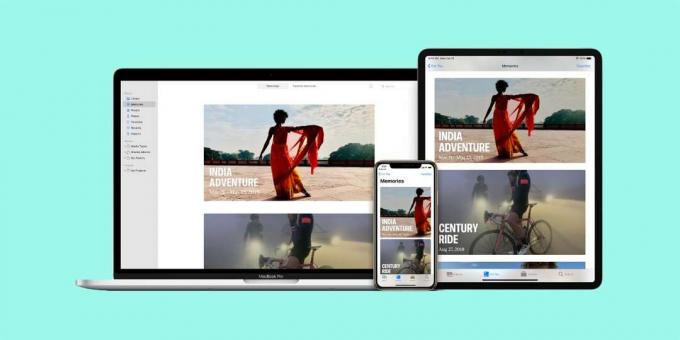
Cara mentransfer foto dari iPhone ke Mac
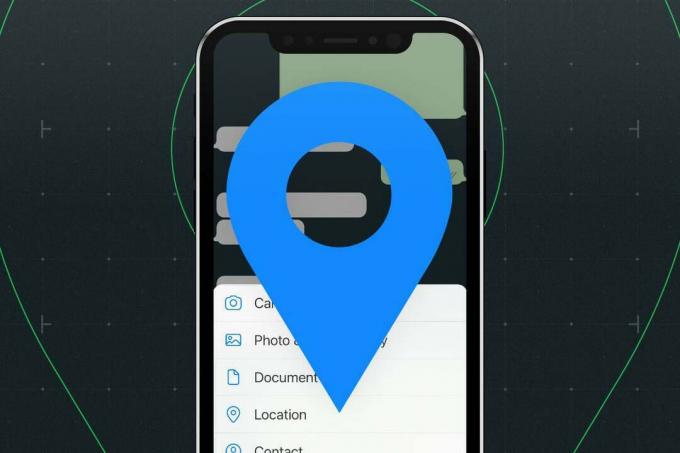
Cara membagikan lokasi Anda di WhatsApp di iPhone
Mengapa mempercayai jurnalisme kami?
Didirikan pada tahun 2004, Trusted Review hadir untuk memberi pembaca kami saran yang menyeluruh, tidak memihak, dan independen tentang apa yang harus dibeli.
Saat ini, kami memiliki jutaan pengguna per bulan dari seluruh dunia, dan menilai lebih dari 1.000 produk per tahun.


